
Как да инсталирате "Instagram" на "Windows 7"?
Статията ще ви каже как да инсталирате Instagram на компютър, работещ "Windows 7".
Огромен брой потребители на социални мрежи често влизат в техните сметки от компютри. Ако сте регистриран в Odnoklassniki или ON " Facebook.- Нямате проблеми с това. Но какво да правите, ако използвате " Instagram."Първоначално е проектиран за приспособления? В днешния преглед ще говорим как да инсталираме " Instagram." на " Windows 7.».
Инструкции за инсталиране за приложение на Instagram на "Windows 7"
Инсталирай приложението " Instagram.»На компютър, разбира се, е възможно, но за това ще се нуждаете от допълнителен софтуер. По-специално, ние ще използваме специален емулатор Bluestacks."Което е широко известно сред любовниците да прилагат мобилни приложения на компютри или лаптопи.
Освен това можете да използвате мобилната версия на сайта. " Instagram.»За компютри или лаптопи. За да направите това, ще трябва да създадем специално разширение за браузъри, което официално се препоръчва, например за браузър " Google Chrome».
В това ръководство ще разгледаме двете опции.
Вариант 1: Използвайте програмата "Bluestacks"
- Отидете на това връзка И изтеглете програмата на компютъра. Стартирайте инсталационния файл и след това следвайте инструкциите за инсталиране (ако трябва да инсталирате програмата в друга папка, след това кликнете върху съответния елемент).
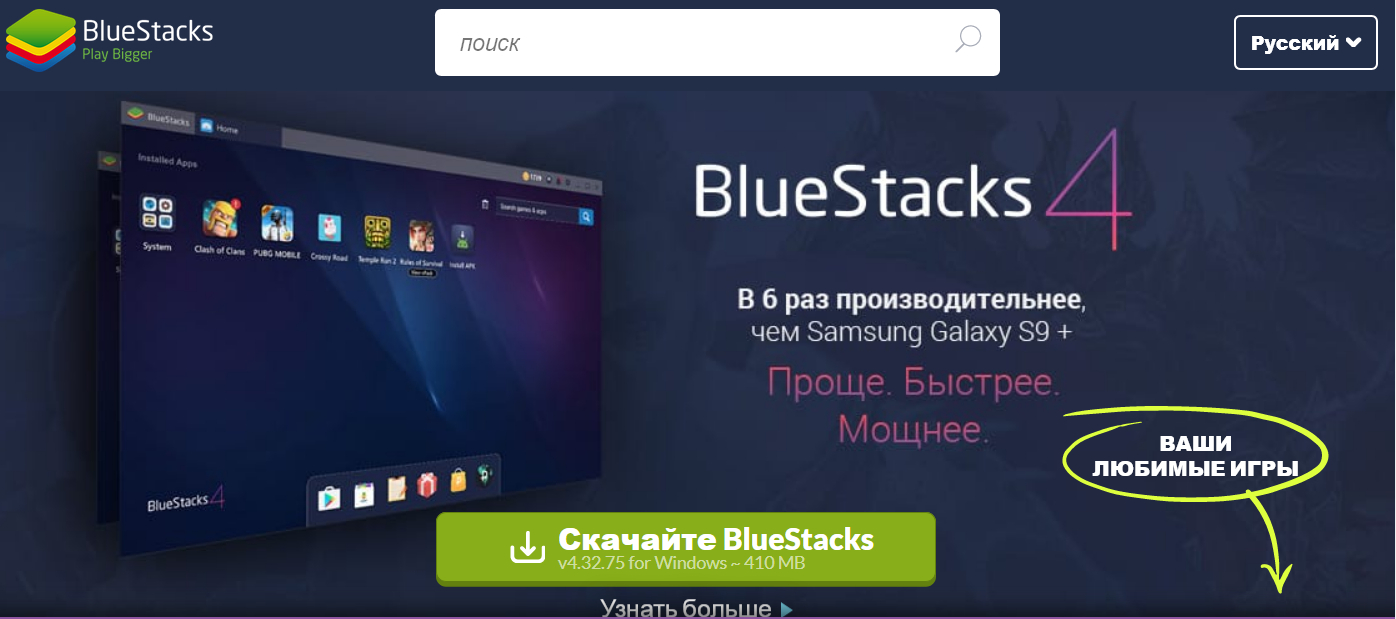
Инсталирайте "Instagram" на компютър, работещ "Windows 7"
- След това инсталационният процес ще започне, ще трябва да изчакате малко, докато файловете са разопаковани и готови за следните операции. След това кликнете върху иконата на кръст в горния десен ъгъл.
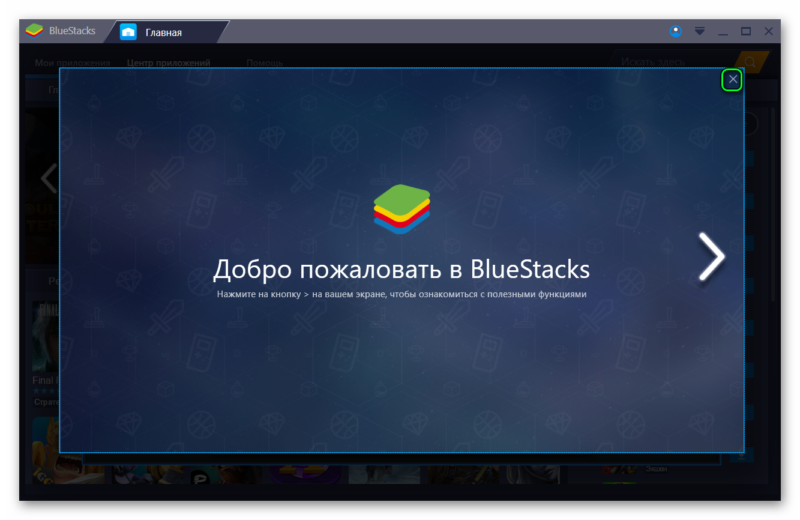
Инсталирайте "Instagram" на компютър, работещ "Windows 7"
- След това програмата ще изисква данни от сметката ви в системата " Google" Това е предпоставка и трябва да бъде изпълнена. Ако нямате такъв профил, регистрирайте го.
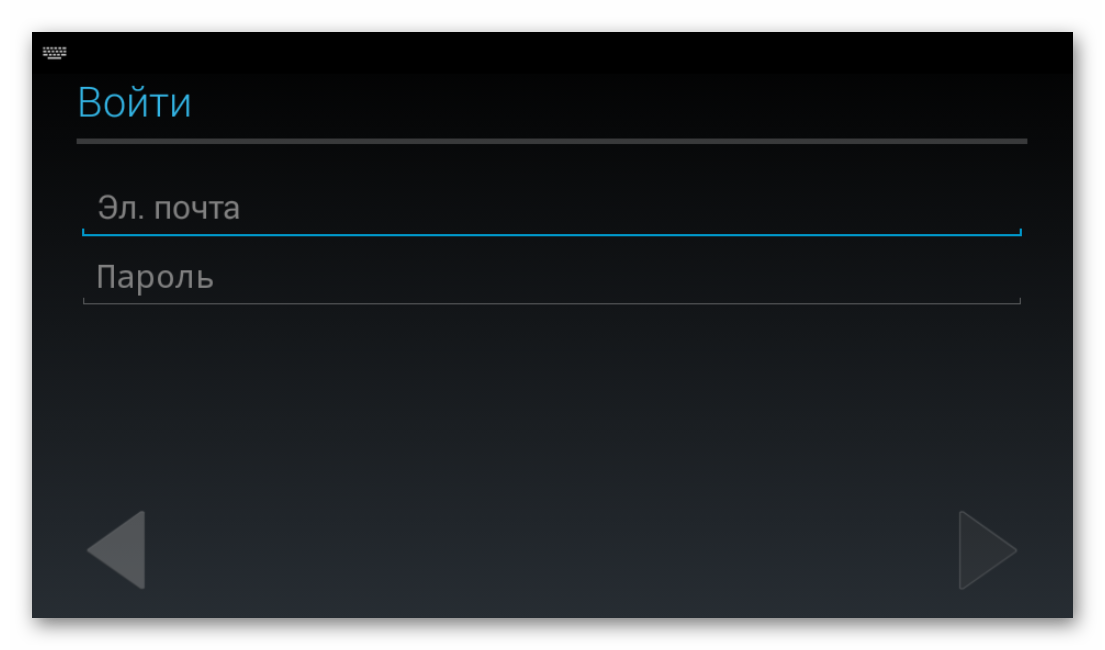
Инсталирайте "Instagram" на компютър, работещ "Windows 7"
- В резултат на това ще се окажете в вече инсталираната програма, напълно готова за употреба. Сега трябва просто да инсталирате всяко приложение за вашия телефон. В този случай ние се интересуваме от заявлението " Instagram." Шофиране в търсачката на думата " instagram."(В различни версии на програмата" Bluestacks.»Външният вид може да е малко по-различен, но същността не се променя от това).
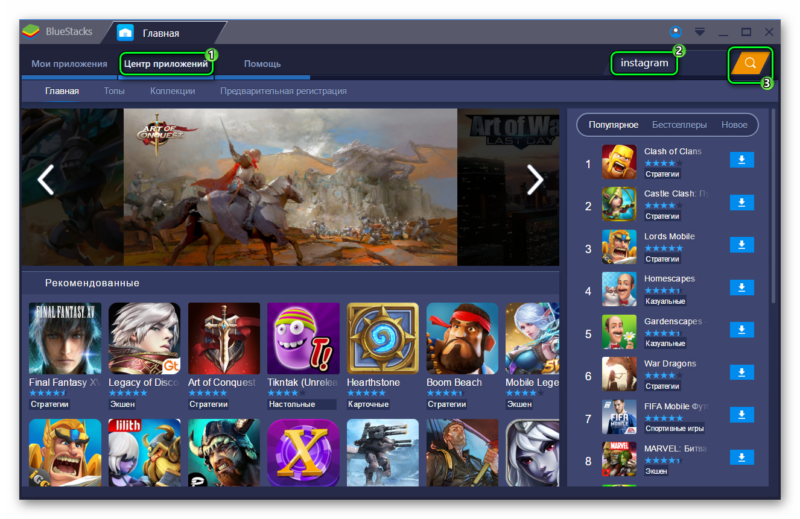
Инсталирайте "Instagram" на компютър, работещ "Windows 7"
- След това търсачката ще намери приложението " Instagram."Просто кликнете върху" Комплект", Както се прави на телефоните и го използвайте до най-пълното. Приложението ще бъде в раздела " основното»В списъка на всички, които сте инсталирали (ако сте инсталирани в бъдеще) на компютъра за мобилни приложения.
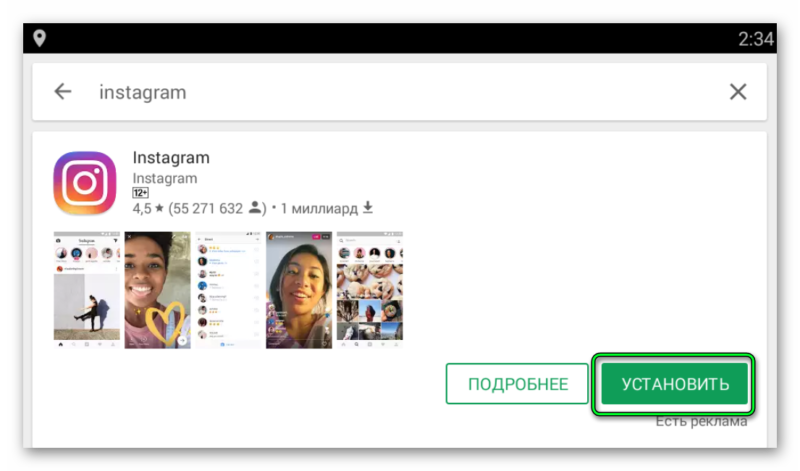
Инсталирайте "Instagram" на компютър, работещ "Windows 7"
Вариант 2: Използваме онлайн версията на "Instagram" (чрез браузъра "Google Chrome")
Както отбелязахме, ако сте неудобно да приложите допълнителен софтуер, тогава можете да използвате " Instagram."Чрез вашия уеб браузър. Онлайн версията почти не се различава от версията на заявлението за приспособления, с изключение на възможността за гледане Истории».
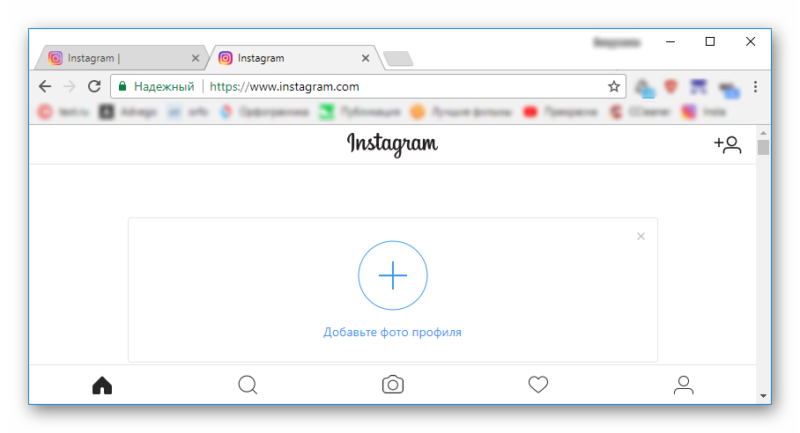
Инсталирайте "Instagram" на компютър, работещ "Windows 7"
Ако искате да използвате онлайн версията, след това направете следното:
- Преминете към това връзка В браузъра " Google Chrome"И инсталирайте разширението. В горния десен ъгъл на браузъра, дясната врата на адресния низ, иконата на иконата веднага ще се появи. Кликнете върху него, в менюто, което се отваря, отидете на " IOS." и тогава - " iPhone.».
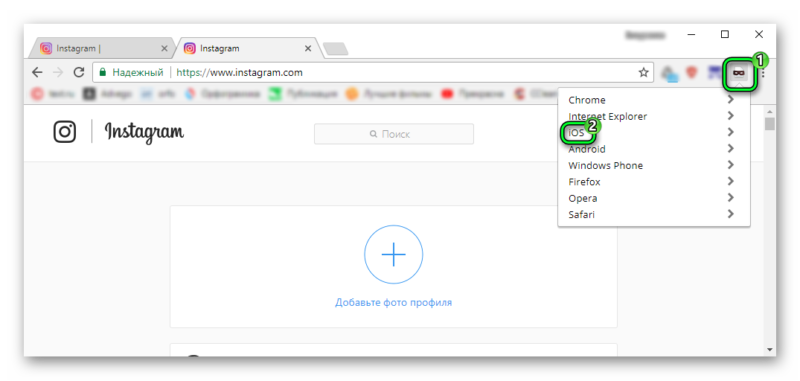
Инсталирайте "Instagram" на компютър, работещ "Windows 7"
- След това, просто отидете на официалния сайт " Instagram."Въведете данни от сметката си и използвайте социална мрежа, като използвате браузъра си. В крайна сметка ще трябва да се върнете към пиктограмата и да кликнете върху " Хром.».
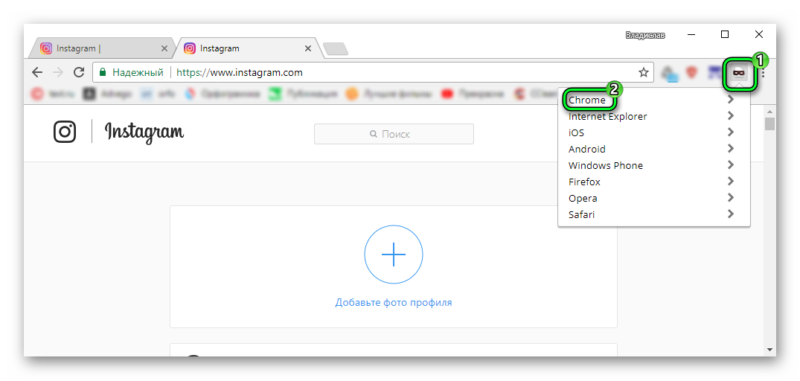
Инсталирайте "Instagram" на компютър, работещ "Windows 7"
